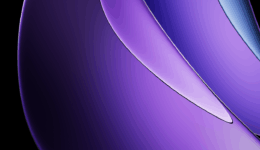Es ist an der Zeit, dass Apple ein Digitaluhr-Widget für benutzerdefinierte Stadtstandorte auf den Markt bringt
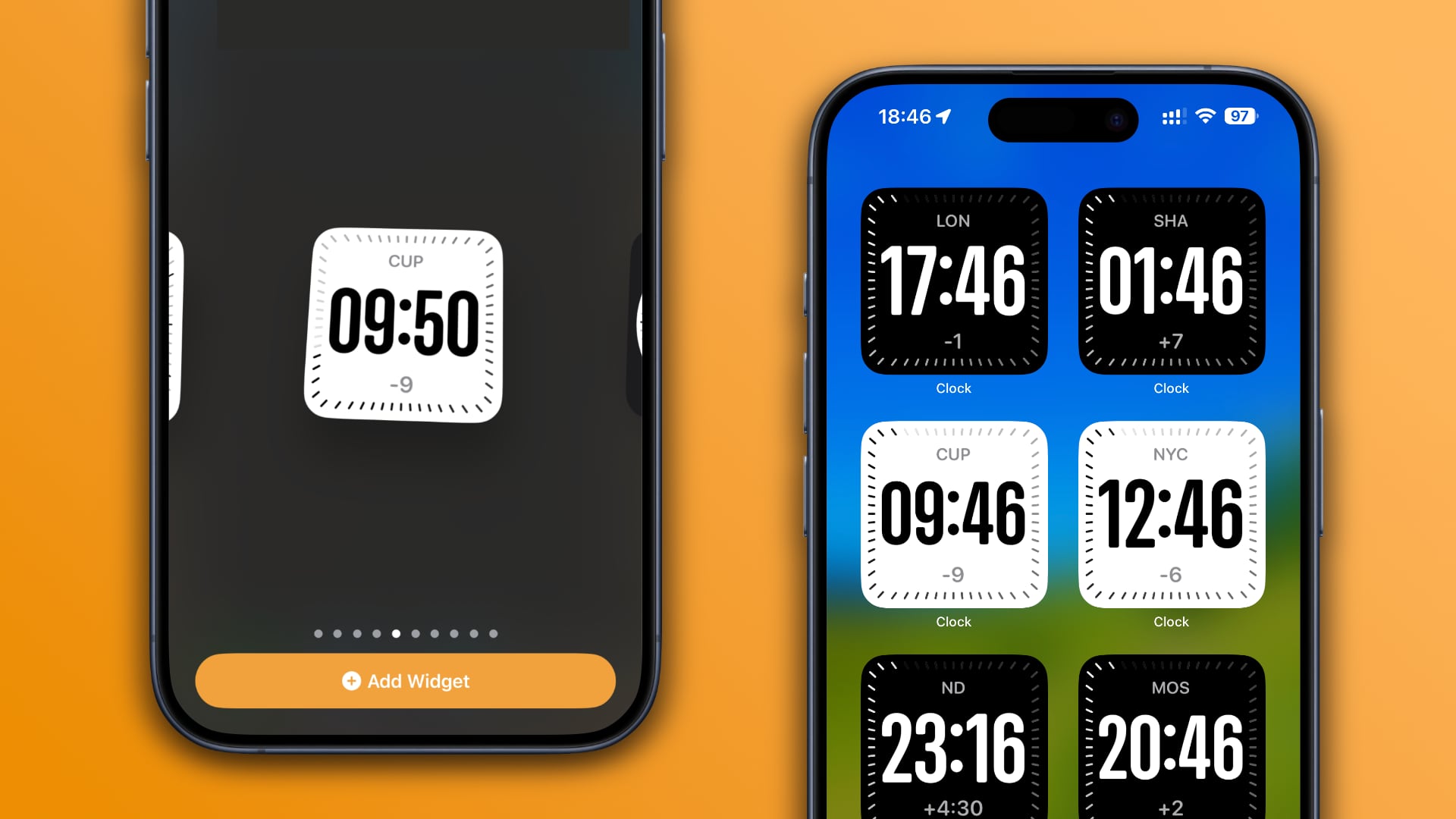
Apple hat Ihrem iPhone ein praktisches neues Digitaluhr-Widget hinzugefügt, mit dem Sie die aktuelle Uhrzeit für jede Stadt auf der ganzen Welt überprüfen können.
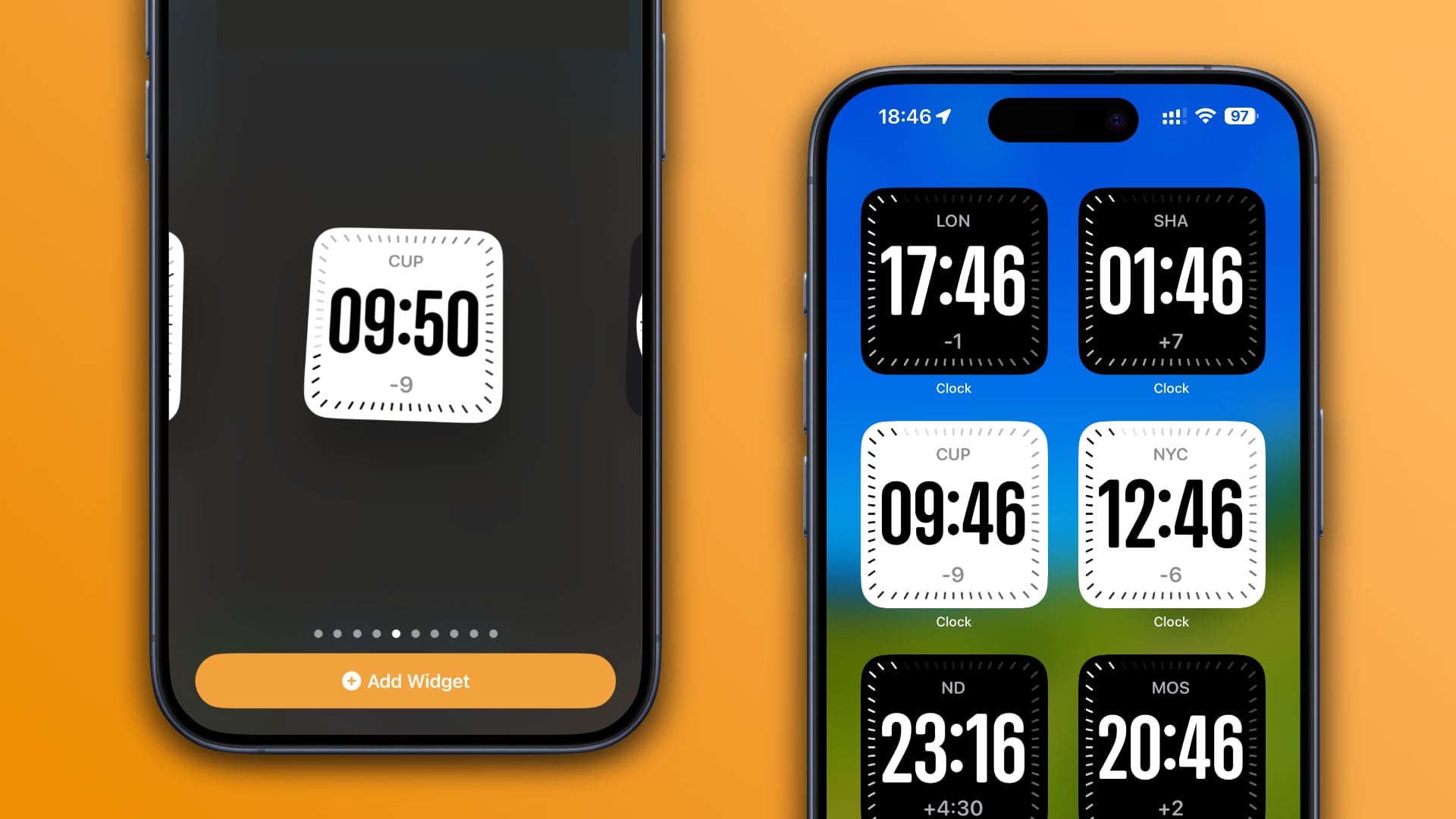
Zuvor hat Apple ein Digitaluhr-App-Widget namens „Digital Clock“ hinzugefügt, um schnell einen Blick auf die aktuelle Uhrzeit auf dem Startbildschirm, dem Sperrbildschirm und im Standby-Modus zu werfen.
iOS 17.4 bringt ein neues Digitaluhr-Widget mit, das die Uhrzeit an jedem beliebigen Ort anzeigt, anstatt dort, wo sich Ihr iPhone gerade befindet.
Unabhängig davon, ob Sie häufig um die Welt reisen, in mehreren Zeitzonen arbeiten oder einfach nur einen Freund in einem anderen Land anrufen möchten, können Sie mit diesem Widget sofort seine Ortszeit sehen, sodass Sie ihn nicht zu ungünstigen Zeiten, beispielsweise mitten in der Nacht, anrufen müssen Nacht.
iOS 17.4 bringt ein weiteres Digitaluhr-Widget
Sie können Widgets auf Ihrem Start- und Sperrbildschirm platzieren, um einen Blick auf Informationsausschnitte zu werfen, ohne Apps öffnen zu müssen. Sie können auch Widgets für den StandBy-Modus auswählen, der Ihr iPhone beim horizontalen Laden in ein Smart Display verwandelt. Da das neue City Digital-Widget im StandBy-Modus verfügbar ist, können Sie schnell die Uhrzeit für einen benutzerdefinierten Standort aus der Ferne überprüfen, während Ihr iPhone aufgeladen wird.
Da das neue City Digital-Widget im StandBy-Modus verfügbar ist, können Sie schnell die Uhrzeit für einen benutzerdefinierten Standort aus der Ferne überprüfen, während Ihr iPhone aufgeladen wird.
Wie das Digitaluhr-Widget von iOS 17.2 blendet das neue Stadt-Digital-Widget in iOS 17.4 Sekunden ein und aus. Beide Widgets zeigen tagsüber ein weißes Gesicht und nachts ein schwarzes an. Keines davon ist in anderen Größen als der kleinsten 2×2-Fliese erhältlich.
So verwenden Sie das City Digital-Widget
Um ein City Digital-Widget zum StandBy-Modus oder Startbildschirm Ihres iPhones hinzuzufügen, berühren und halten Sie das Display im StandBy-Modus oder auf dem Startbildschirm und drücken Sie dann auf (plus) Klicken Sie oben links auf die Schaltfläche, um die Widget-Galerie aufzurufen. Wählen Uhr Wischen Sie in der Liste der Apps, um sie auszuwählen Stadt digital und schlage die Widget hinzufügen Taste. Um einen benutzerdefinierten Standort festzulegen, berühren und halten Sie das gerade hinzugefügte Widget auf Ihrem Startbildschirm oder im Standby-Modus und wählen Sie dann aus Widget bearbeiten. Berühren Sie nun unten den aktuell ausgewählten Ort Stadt und wählen Sie eine gewünschte Stadt aus der Liste aus.
Um einen benutzerdefinierten Standort festzulegen, berühren und halten Sie das gerade hinzugefügte Widget auf Ihrem Startbildschirm oder im Standby-Modus und wählen Sie dann aus Widget bearbeiten. Berühren Sie nun unten den aktuell ausgewählten Ort Stadt und wählen Sie eine gewünschte Stadt aus der Liste aus.
Um ein City Digital-Widget zum Sperrbildschirm hinzuzufügen, aktivieren Sie Ihr iPhone, berühren und halten Sie das Display und wählen Sie dann aus Anpassen. Als nächstes wählen Sie aus Bildschirm sperren auf der linken Seite und berühren Sie dann einen leeren Widget-Slot unter der aktuellen Uhrzeit oben auf dem Bildschirm. Sie befinden sich jetzt im Widget-Browser. Wählen Uhr Wischen Sie in der Liste der Apps zu Stadt digital und klicken Sie auf ein kleines oder großes Widget, um es dem Sperrbildschirm hinzuzufügen. Sie können nun das gerade hinzugefügte Widget berühren, um eine gewünschte Stadt auszuwählen.
Sie befinden sich jetzt im Widget-Browser. Wählen Uhr Wischen Sie in der Liste der Apps zu Stadt digital und klicken Sie auf ein kleines oder großes Widget, um es dem Sperrbildschirm hinzuzufügen. Sie können nun das gerade hinzugefügte Widget berühren, um eine gewünschte Stadt auszuwählen.
Gründe, digitale Uhren den analogen vorzuziehen
Es gibt viele Gründe, digitale Uhren analogen vorzuziehen. Das Erkennen der Uhrzeit einer analogen Uhr kann schwierig sein – manche Leute (und Kinder) haben damit Schwierigkeiten. Für sie kann das Erlernen von vier Ziffern viel schneller und einfacher sein. Obwohl ich keine Probleme damit habe, analoge Uhren zu lesen, bevorzuge ich nachts eine Digitaluhr. Während ich schlafe, befindet sich mein iPhone immer im Standby-Modus und fungiert als Nachttischuhr. Ich empfand es als ziemlich schwierig, die analoge Uhrzeit zu erkennen, wenn ich frühmorgens noch halb schlafe – und vor allem, wenn ich mitten in der Nacht aufwache.
Obwohl ich keine Probleme damit habe, analoge Uhren zu lesen, bevorzuge ich nachts eine Digitaluhr. Während ich schlafe, befindet sich mein iPhone immer im Standby-Modus und fungiert als Nachttischuhr. Ich empfand es als ziemlich schwierig, die analoge Uhrzeit zu erkennen, wenn ich frühmorgens noch halb schlafe – und vor allem, wenn ich mitten in der Nacht aufwache.